Автор:
Tamara Smith
Жасалған Күн:
20 Қаңтар 2021
Жаңарту Күні:
29 Маусым 2024

Мазмұны
Жүктелетін USB таяқшасы компьютерді тексеру үшін өте пайдалы болуы мүмкін. Бақытымызға орай, оларды жасау және пайдалану оңай. Толық нұсқаулық үшін осы мақаланы оқыңыз.
Басу үшін
2-ден 1-әдіс: Жүктелетін USB-стик жасаңыз
 USB-таяқшамен не істегіңіз келетінін шешіңіз. Жүктелетін USB-таяқша - бұл жиі қолданылатын құрал - MS-DOS-пен жүктелетін диск. MS-DOS-қа жүктеу ескі Windows қондырғыларының ақауларын жоюға және диагностикалық және жөндеудің әртүрлі құралдарын пайдалануға мүмкіндік береді. MS-DOS көмегімен жүктелетін USB-таяқшаны жасау үшін сізге бос USB таяқшасы, HP USB дискісін сақтау пішімі құралы және Windows 98 MS-DOS жүйелік файлдары қажет.
USB-таяқшамен не істегіңіз келетінін шешіңіз. Жүктелетін USB-таяқша - бұл жиі қолданылатын құрал - MS-DOS-пен жүктелетін диск. MS-DOS-қа жүктеу ескі Windows қондырғыларының ақауларын жоюға және диагностикалық және жөндеудің әртүрлі құралдарын пайдалануға мүмкіндік береді. MS-DOS көмегімен жүктелетін USB-таяқшаны жасау үшін сізге бос USB таяқшасы, HP USB дискісін сақтау пішімі құралы және Windows 98 MS-DOS жүйелік файлдары қажет.  Жүйелік файлдарды жүктеп алыңыз. Windows 98 MS-DOS жүйелік файлдарын интернеттен тегін жүктеуге болады. Олар жүктеу үшін толығымен заңды.
Жүйелік файлдарды жүктеп алыңыз. Windows 98 MS-DOS жүйелік файлдарын интернеттен тегін жүктеуге болады. Олар жүктеу үшін толығымен заңды. - Файлдар zip файл ретінде жүктелуі мүмкін. Файлды жұмыс үстеліңіз сияқты оңай таба алатын уақытша қалтаға шығарыңыз.USB қалта жасауды аяқтағаннан кейін бұл қалтаны жоюға болады.
 HP USB дискіні сақтау құралын жүктеп алыңыз және орнатыңыз. Бұл Hewlett-Packard шығарған ақысыз құрал, ол USB-картаны жылдам форматтауға мүмкіндік береді. Бұл сізге жүктеу секторымен USB-стик жасау үшін қажет болады. USB таяқшасын компьютеріңізге салыңыз және Пішімдеу құралын іске қосыңыз.
HP USB дискіні сақтау құралын жүктеп алыңыз және орнатыңыз. Бұл Hewlett-Packard шығарған ақысыз құрал, ол USB-картаны жылдам форматтауға мүмкіндік береді. Бұл сізге жүктеу секторымен USB-стик жасау үшін қажет болады. USB таяқшасын компьютеріңізге салыңыз және Пішімдеу құралын іске қосыңыз. - USB құрылғысын «Құрылғы» ашылмалы мәзірінен таңдаңыз. Дискіні дұрыс таңдағаныңызға көз жеткізіңіз.
- Екінші ашылатын мәзір «Файл жүйесі» FAT32 болып өзгертілді.
 «Пішім параметрлері» астында «DOS іске қосу дискісін жасау» жанындағы құсбелгіні қойыңыз. Содан кейін «...» мекен-жайы бойынша орналасқан DOS жүйелік файлдарының көмегімен «...» батырмасын басыңыз.
«Пішім параметрлері» астында «DOS іске қосу дискісін жасау» жанындағы құсбелгіні қойыңыз. Содан кейін «...» мекен-жайы бойынша орналасқан DOS жүйелік файлдарының көмегімен «...» батырмасын басыңыз. - Windows 98 MS-DOS жүйелік файлдарын жүктеген жерге өтіңіз. Қалтаны таңдап, «OK» түймесін басыңыз.
 «Бастау» батырмасын басыңыз. Бағдарлама дискідегі барлық деректер жойылатыны туралы ескертумен жалғастырғыңыз келетінін растауыңызды сұрайды. MS-DOS жүктелетін USB-таяқшасы дайын.
«Бастау» батырмасын басыңыз. Бағдарлама дискідегі барлық деректер жойылатыны туралы ескертумен жалғастырғыңыз келетінін растауыңызды сұрайды. MS-DOS жүктелетін USB-таяқшасы дайын.  Жүктелетін USB стиктерінің басқа мақсаттарын зерттеңіз. Кең таралған қосымшалар - бұл Windows жүйесін, мысалы, нетбуктар сияқты диск жетегі жоқ компьютерлерге орнату. Windows 7 немесе Vista орнату тақтасын құру туралы қосымша ақпаратты wikiHow-тен қараңыз.
Жүктелетін USB стиктерінің басқа мақсаттарын зерттеңіз. Кең таралған қосымшалар - бұл Windows жүйесін, мысалы, нетбуктар сияқты диск жетегі жоқ компьютерлерге орнату. Windows 7 немесе Vista орнату тақтасын құру туралы қосымша ақпаратты wikiHow-тен қараңыз.
2-ден 2-әдіс: USB-таяқшадан жүктеу
 USB картасын жалғаңыз. USB таяқшасы USB хабы арқылы емес, компьютердің өзіне тікелей жалғанғанына көз жеткізіңіз.
USB картасын жалғаңыз. USB таяқшасы USB хабы арқылы емес, компьютердің өзіне тікелей жалғанғанына көз жеткізіңіз.  Компьютерді қосыңыз. Компьютерлердің әр маркасында әр түрлі іске қосу экраны болады. Логотипті көргеннен кейін BIOS мәзіріне кіру үшін F2, F10 немесе Del пернелерін басуға болады. Бұл BIOS мәзіріне кіруге арналған ең кең таралған кілттер. Басудың кілті логотиптің астында көрсетіледі.
Компьютерді қосыңыз. Компьютерлердің әр маркасында әр түрлі іске қосу экраны болады. Логотипті көргеннен кейін BIOS мәзіріне кіру үшін F2, F10 немесе Del пернелерін басуға болады. Бұл BIOS мәзіріне кіруге арналған ең кең таралған кілттер. Басудың кілті логотиптің астында көрсетіледі. - Жүктеу процесінің бұл бөлігі тез өтіп кетуі мүмкін, егер сіз BIOS-ға кіру мүмкіндігін жіберіп алсаңыз, компьютерді қайта бастауға тура келеді.
 Жүктеу мәзірін табыңыз (Жүктеу мәзірі). Егер сіз қажетті уақытта қажетті пернені бассаңыз, онда сіз компьютердің BIOS мәзірінде болуыңыз керек. Бұл жерде компьютердің негізгі параметрлерін амалдық жүйе жүктелмей тұрып өзгертуге болады. Жүктеу мәзіріне өтіңіз. Әрбір брендтің әртүрлі BIOS форматы бар. Кейбіреулерінде бағандағы мәзір, ал басқаларында жоғарғы жағында қойындылар бар. BIOS мысалы:
Жүктеу мәзірін табыңыз (Жүктеу мәзірі). Егер сіз қажетті уақытта қажетті пернені бассаңыз, онда сіз компьютердің BIOS мәзірінде болуыңыз керек. Бұл жерде компьютердің негізгі параметрлерін амалдық жүйе жүктелмей тұрып өзгертуге болады. Жүктеу мәзіріне өтіңіз. Әрбір брендтің әртүрлі BIOS форматы бар. Кейбіреулерінде бағандағы мәзір, ал басқаларында жоғарғы жағында қойындылар бар. BIOS мысалы:  Жүктеу ретін өзгертіңіз. Жүктеу мәзірін ашқаннан кейін сіз құрылғылар тізімін көресіз. Бұл компьютерлер амалдық жүйені іздейтін құрылғылардың реті. Әдетте тізімдегі бірінші жазба компьютердің қатты дискісі, одан кейін CD / DVD дискісі болады.
Жүктеу ретін өзгертіңіз. Жүктеу мәзірін ашқаннан кейін сіз құрылғылар тізімін көресіз. Бұл компьютерлер амалдық жүйені іздейтін құрылғылардың реті. Әдетте тізімдегі бірінші жазба компьютердің қатты дискісі, одан кейін CD / DVD дискісі болады. - Бірінші жүктеу құрылғысын таңдап, оны USB таяқшасына ауыстырыңыз. Мәзірде «Алынбалы құрылғы» немесе USB-таяқшаның үлгісі көрсетіледі. Бұл сіздің компьютеріңіз қатты дискінің орнына қайта қосылғаннан кейін алдымен USB дискіңізді жүктеуге мәжбүр етеді.
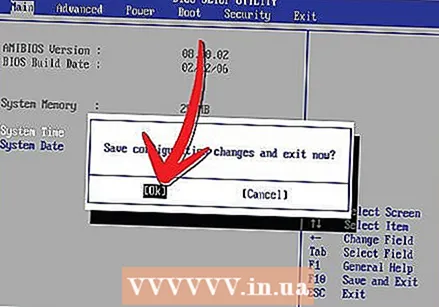 Сақтаңыз және жабыңыз. BIOS ішіндегі Шығу мәзіріне өтіңіз. «Өзгерістерден шығу және сақтау» тармағын таңдаңыз.Көптеген BIOS мәзірлерінде экранның төменгі жағында пернелер тіркесімі арқылы сақтауға және шығуға мүмкіндік беретін жарлық бар.
Сақтаңыз және жабыңыз. BIOS ішіндегі Шығу мәзіріне өтіңіз. «Өзгерістерден шығу және сақтау» тармағын таңдаңыз.Көптеген BIOS мәзірлерінде экранның төменгі жағында пернелер тіркесімі арқылы сақтауға және шығуға мүмкіндік беретін жарлық бар. - Сақтау және жабу компьютерді қайта жүктейді.
 Қайта жүктелгеннен кейін USB дискісінің автоматты түрде жүктелуін күтіңіз. Бірнеше секундтан кейін, USB-таяқшаңыздың қажеттілігіне байланысты сіз оған қол жеткізе аласыз. Егер сізде MS-DOS бар USB-таяқшаңыз болса, іске қосылғаннан кейін командалық жолды көресіз. Егер сіз Windows 7 орнату таяқшасын жасаған болсаңыз, орнату процедурасы автоматты түрде басталады.
Қайта жүктелгеннен кейін USB дискісінің автоматты түрде жүктелуін күтіңіз. Бірнеше секундтан кейін, USB-таяқшаңыздың қажеттілігіне байланысты сіз оған қол жеткізе аласыз. Егер сізде MS-DOS бар USB-таяқшаңыз болса, іске қосылғаннан кейін командалық жолды көресіз. Егер сіз Windows 7 орнату таяқшасын жасаған болсаңыз, орнату процедурасы автоматты түрде басталады.



